کولتفرم سرویس ابری مدیریت تعاملات سازمانی مبتنی بر کانال ها و گروه های ساختارمند است.
زمانی که اطلاعات سازمانی شما بین منابع متعدد – مانند، دنباله ایمیل های از هم گسسته، مکالمات فردی، ابزارهای متفرقه و شبکه های اجتماعی عمومی – پراکنده می شوند، جمع کردن کارها سخت تر از چیزی می شود که باید باشد، به ویژه اگر اکثر همکاران دورکار بوده و قرار باشد اکثر ارتباطات به صورت از راه دور انجام شوند.
در فضای کاری کولتفرم، همه اطلاعات و کارها در محدوده کانالهای تفکیک شده سرجمع می شوند. کانال ها افراد درست و اطلاعات درست برای هر پروژه، موضوع یا تیم در سازمان را کنار هم قرار می دهند. از طرفی امکانات پیام مستقیم خصوصی به همکاران در کنار امکان منحصر به فرد برقراری تماس های صوتی و تصویری و جلسات راه دور تقریبا تمامی تعاملات سازمانی شما را به صورت یکپارچه پوشش می دهد.
این یک مستند راهنمای خلاصه برای استفاده از مهمترین ویژگی های کولتفرم است.
ابتدا می توانید این ویدئوی کوتاه از معرفی کولتفرم را ببینید.
1- معرفی محیط کولتفرم
فضای محیط کاری شما در کولتفرم، ساختار و بخش های ذیل را دارد.
نکته: بخش ها و آیتم ها در اینجا به صورت کامل تشریح می شوند و برخی از آنها مختص بالاترین سطح دسترسی مدیریتی (مدیر اصلی) یا پلن های ویژه هستند.
هدر:

نوار هدر از اجزای مختلف با کاربردهای ذیل تشکیل شده است:
- - آیکن باز و بسته کردن منو.
- - نام تیم یا سازمان که برای محیط کاری کولتفرم تنظیم شده است.
- - ماژول های فعال و درحال اجرا. کولتفرم این قابلیت را دارد که چند ماژول را همزمان باز و درحال اجرا نگه دارد. هرکدام را کلیک کنید همان ماژول فضای کاری را در برخواهد گرفت.
- - ابزار ثبت کارکرد در تایم شیت. با کلیک روی آن می توانید از ابزار ثبت کارکرد در تایم شیت استفاده کنید. با یک نشانگر که سه رنگ (قرمز، زرد، و سبز) دارد وضعیت ثبت کارکرد را نشان می دهد.
- - لیست اعلان ها (نوتیفیکیشن ها): اگر در ماژولی اتفاقی رخ دهد که شما می بایست از آن مطلع شوید ولی در آن لحظه در صفحه آن ماژول نباشید، یک اعلان در این لیست ثبت می شود.
- - ابزار تثبیت هدر و منو (پین کننده): با کلیک روی این آیکن می توانید کل هدر و منوی محیط کاری (پنل) را از حالت ثابت خارج کنید تا کل فضای صفحه وب به ماژول فعال اختصاص یابد. در این صورت در گوشه چپ بالای صفحه یک فلش (نشانگر) برای ظاهر شدن موقت منو و هدر در اختیار شما خواهد بود.
- - ابزار شخصی سازی پوسته (تم رنگ) و اندازه نوشته ها (فونت).
- - نام کاربر و پست سازمانی وی که در محیط کولتفرم لاگین کرده است.
- - تصویر کاربر. در صورتی که روی تصویر یا نام کاربر کلیک کنید منویی با امکاناتی برای ویرایش اطلاعات کاربری یا تعیین وضعیت جاری کاربر باز خواهد شد.
منو:
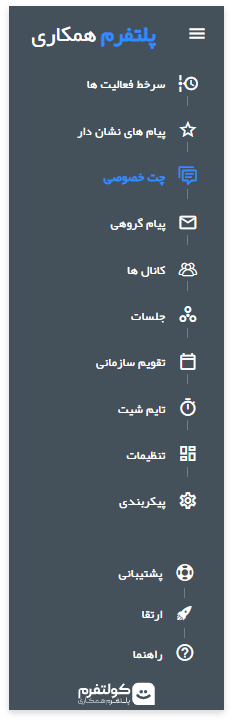
- ماژول چت خصوصی (Direct Message) با همکاران
- ماژول کانال ها و گروه ها (عمومی و خصوصی)
- ماژول تماس های صوتی و تصویری
- ماژول جلسات راه دور (ویدئو کنفرانس)
- ماژول پیام های گروهی (شبه ایمیل)
- ماژول تقویم سازمانی
- ماژول تایم شیت و ثبت کارکرد
- ماژول تنظیمات محیطی
- ماژول های پیکربندی و مدیریت
- مدیریت کاربران، گروه های کاربری و حقوق دسترسی
- ساختار سازمانی، لاگ و ممیزی و رجیستری
- لینک به پورتال مشتریان و پشتیبانی کولتفرم
- لینک به صفحه ارتقاء سرویس کولتفرم
- لینک به سند راهنمای استفاده از کولتفرم
- لینک به وب سایت کولتفرم
2- کانال ها (Channels)
کانال یک فضای اختصاصی برای مرتب کردن کارها و تعاملات است. با وضع و پیروی از قواعد نام گذاری شفاف، تمام تعاملات حول یک موضوع مشخص به صورت شفاف، مرتب و متمرکز می شوند. کانال ها خصوصی یا عمومی هستند. قواعد معمول برای ایجاد و نام گذاری کانال ها این گونه اند:
- کانال با نام "تیم {نام تیم یا دپارتمان}"، می تواند جایگزین ابزارهای عمومی چت، جلسات مبا حثه ای، و بسیاری از ایمیل های بین اعضای تیم شود. اعضای تیم می توانند از این کانال برای مدیریت مباحثات حول وظایف تیم، پرسش سوالات، و یا اشتراک تجارب استفاده کنند.
- کانال با نام "پروژه {نام پروژه}"، می تواند یک فضای اختصاصی برای هر پروژه ایجاد کند تا تمام تعملات حول زمانبندی ها، فعالیت ها، بازبینی بازخوردها و تصمیمات در حوزه مدیریت پروژه یکجا سرجمع شوند.
البته کانالهایی مثل "گفتگوی عمومی" و "اعلانات" در ابتدای راه اندازی محیط کولتفرم ایجاد می شوند. هر کدام از همکاران می توانند هر زمان نیاز باشد عضو کانال ها شوند یا آنها را ترک کنند (در مورد استفاده از ایمیل امکانپذیر نیست). بسته به سیاست تیم یا سازمان ممکن است کانال ها خصوصی یا عمومی و یا تحت نظارت مدیریت سلسله مراتبی ایجاد شوند.
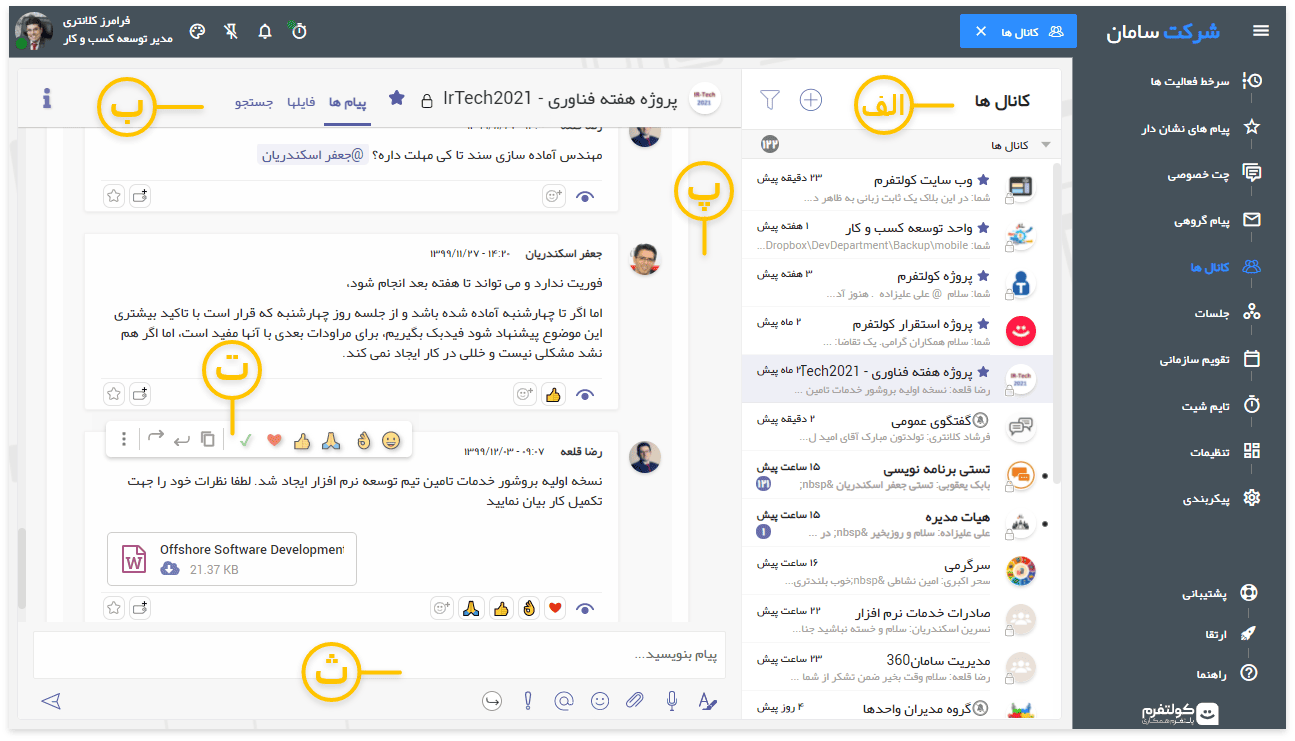
الف: لیست کانال ها
لیست تمام کانال هایی که عضو آن ها هستید یا می توانید عضو شوید را نشان می دهد. با امکان فیلتر کردن لیست براساس نام کانال. ترتیب کانال ها در لیست ابتدا براساس منتخب (ستاره دار) بودن و بعد براساس پیام نخوانده و جدید داشتن است.
ب: کانال (درباره و امکانات)
هدر کانال یک تصویر کلی از کانال را به شما می دهد. به ترتیب، تصویر و نام کانال، آیکن خصوصی بودن، آیکن منتخب (ستاره دار) بودن، لینک بخش پیام ها، لینک بخش فایلها، لینک ابزار جستجوی محتوایی، ابزار حذف کانال، ابزار مدیریت اعضای کانال و لینک ترک کردن کانال در اختیار شماست.
پ: کانال: پیام ها، فایل ها، جستجو
کانال ها برای شما و سایر اعضای کانال یک فضای اختصاصی برای ارسال پیام و اشتراک گذاری فایل را فراهم می کنند. به محض عضو شدن در کانال به تمام سوابق مباحثات و تصمیمات گرفته شده قبلی دسترسی خواهید داشت و معمولا نیازی به جلسه گذاشتن برای انتقال سوابق پروژه به حداقل می رسد.
در بخش فایل ها همه فایل های ارسال و دریافت شده در کانال سرجمع می شوند و در بخش جستجوی محتوایی می توانید در متن تمام پیام های کانال جستجو انجام دهید.
ت: بازخورد (Reaction) سریع به پیام ها
ماوس روی هر پیامی که حرکت کند، به صورت خودکار یک منوی بازخورد نشان داده می شود. آیتم های این منو، راهی برای بازخورد سریع با یک کلیک به هر پیام در لحظه است. این امکان اغلب اوقات، نیاز به درج پیام های متنی و پیگیری را مرتفع می کند. حتی این امکان می تواند کاربرد نظرسنجی ساده هم داشته باشد چون بازخورد افراد به تفکیک ثبت و شمارش می شود. لیست ایموجی قابل خصوصی سازی است.
- ✔: "تیک": اعلام اینکه کاری که مربوط به شما درمورد این پیام بوده است را انجام داده اید.
- ❤: "قلب": لایک کردن یک پیام.
- 👀: "چشم": اعلام اینکه این پیام را مطالعه کردید یا درمورد آن درحال انجام کاری هستید.
- 👍-👎: "1+ و 1-": اعلام نظر مثبت یا منفی. برای نظرسنجی هم می شود استفاده کرد.
- 🙏: "تشکر": اعلام تشکر و قدردانی.
- 👌: "تایید": Ok دادن یا پاسخ مثبت دادن به یک پیام.
- 😠-😀: "ناراحت - خوشحال": بازخورد احساسی به یک پیام.
البته از طریق این منو می توانیدبه یک پیام پاسخ دهید، آن را بازنشر کنید، ویرایش، حذف، در آینده پین، ذخیره، و یا آرشیو کنید.
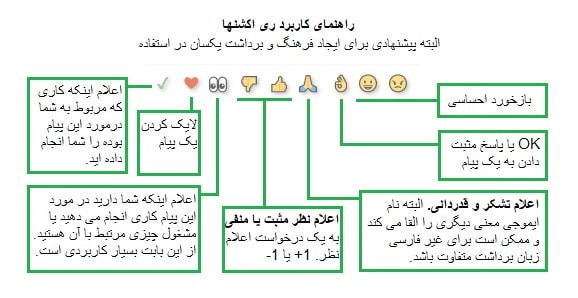
ث: ارسال پیام جدید
با استفاده از ابزاری که در پایین بخش کانال یا چت خصوصی است می توانید برای ارسال پیام استفاده کنید. این بخش یک ویرایشگر پیشرفته برای تنظیمات ظاهری پیام ارسالی هم دارد.
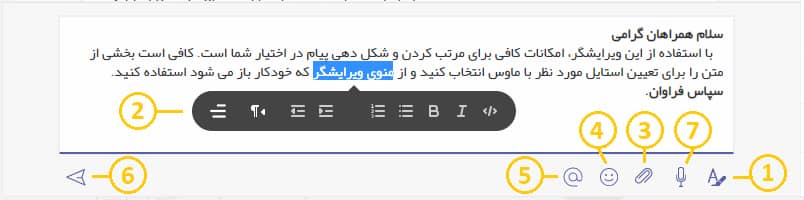
در کل امکانات دراختیار برای ارسال پیام به شرح زیر است:
- - ویرایشگر: با استفاده از این ویرایشگر، امکانات کافی برای مرتب کردن و شکل دهی پیام در اختیار شما است.
- - منوی امکانات ویرایشگر: کافی است بخشی از متن را برای تعیین استایل مورد نظر با ماوس انتخاب کنید و از منوی ویرایشگر که خودکار باز می شود استفاده کنید.
- - ارسال فایل: شما می توانید از انواع فایل مورد قبول را به عنوان پیام ارسال کنید.
- - ارسال یا درج ایموجی: شما می توانید ایموجی مورد نظر را به تنهایی یا در متن پیام ارسال نمایید.
- - منشن کردن همکاران: شما می توانید هر کدام از همکاران را منشن کنید. برای ایشان اعلان مناسبی ارسال خواهد شد.
- - دکمه ارسال پیام
- - ارسال پیام صوتی: شما می توانید با نگه داشتن دکمه میکروفن، صدای خود را ضبط و با رها کردن آن پیام صوتی ضبط شده را ارسال نمایید.
3- چت خصوصی با همکاران
ابزار چت خصوصی (Direct Messaging) محیطی برای چت خصوصی همکاران را فراهم می کند. تمامی همکاران که عضو گروه کاربری (Employee) باشند در این بخش لیست می شوند. شما میتوانید با آنها چت کنید. تماس صوتی یا ویدئویی داشته باشید. حین تماس صفحه نمایش خود را به اشتراک بگذارید. حین تماس همکاران دیگری را به تماس متصل کنید. انواع فایل ها را برای هم ارسال کنید.
الف: لیست همکاران
لیست تمام همکاران که در محیط کولتفرم عضویت دارند را نشان می دهد. با امکان فیلتر کردن لیست براساس نام همکاران. ترتیب همکاران در لیست ابتدا براساس منتخب (ستاره دار) بودن و بعد براساس پیام نخوانده و جدید داشتن است.
ب: چت خصوصی (درباره و امکانات)
هدر این بخش یک نمای کلی از امکانات در اختیار را به شما می دهد. به ترتیب، تصویر و نام همکار، آیکن منتخب (ستاره دار) بودن، لینک بخش پیام ها، لینک بخش فایل ها، لینک بخش سابقه تماس ها، لینک ابزار جستجوی محتوایی، و دکمه های برقرای تماس در اختیار شماست.
پ: پیام ها، فایل ها، تماس ها، جستجو
برای ارتباط شما با هر کدام از همکارانتان یک فضای اختصاصی برای ارسال پیام و اشتراک گذاری فایل فراهم شده است. به لحاظ ظاهر و چیدمان شبیه شبکه های اجتماعی معمول است.
در بخش فایل ها همه فایل های ارسال و دریافت شده سرجمع می شوند. در بخش تماس ها، تاریخچه سوابق تمام تماس ها آورده شده است و در بخش جستجوی محتوایی می توانید در متن تمام پیام های ارسالی و دریافتی جستجو انجام دهید.
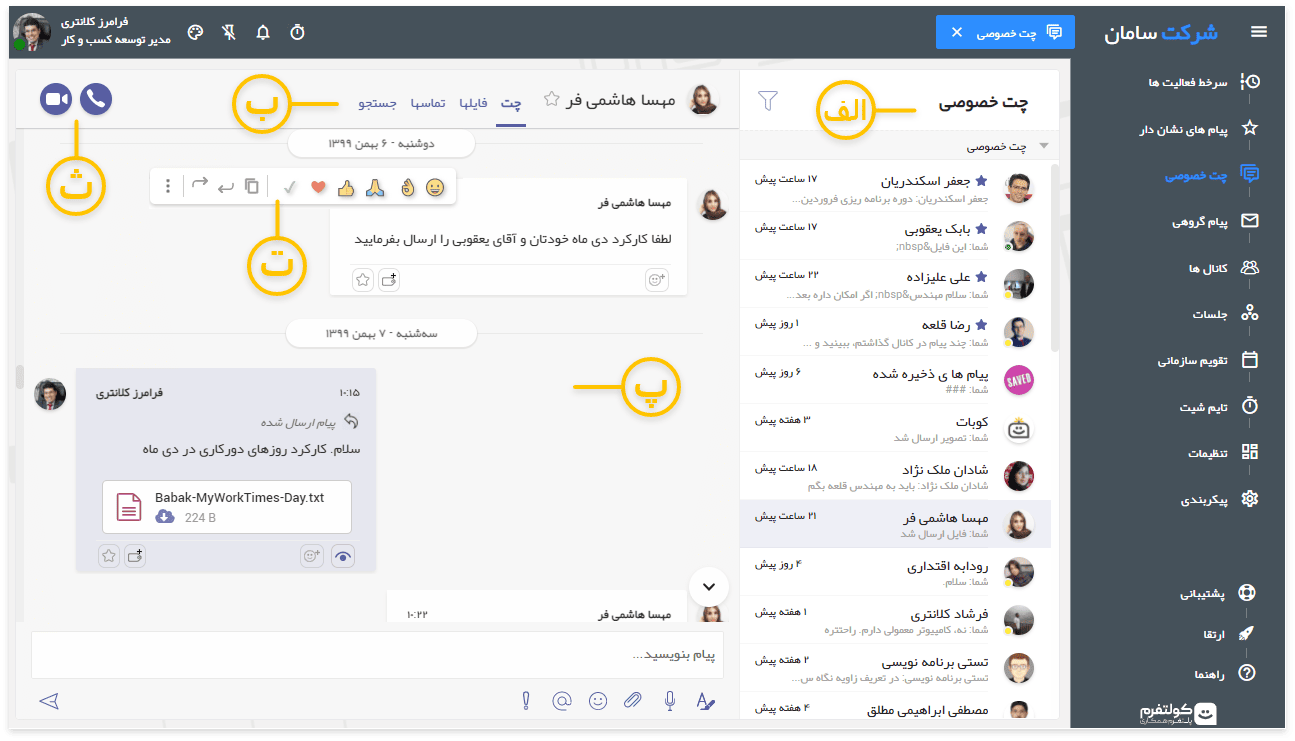
ت: بازخورد (Reaction) سریع و ارسال پیام
این بخش ها مشابه آنچه در مورد کانال توضیح داده شد می باشد.
ث: تماس صوتی یا ویدئویی
با استفاده از این دکمه ها می توانید با هر کدام از همکاران تماس صوتی یا ویدئویی برقرار کنید.
4- برقراری تماس صوتی و تصویری
در کانالها روی تصویر یک همکار کلیک کنید و از پنجره باز شده یا اگر در صفحه چت خصوصی با همکار باشید با استفاده از آیکن های تماس صوتی یا تصویری می توانید با همکار مورد نظر تماس (Call) بگیرید. درصورت برقرار شدن، صفحه ای مشابه تصویر زیر با این امکانات در اختیار شما خواهد بود:
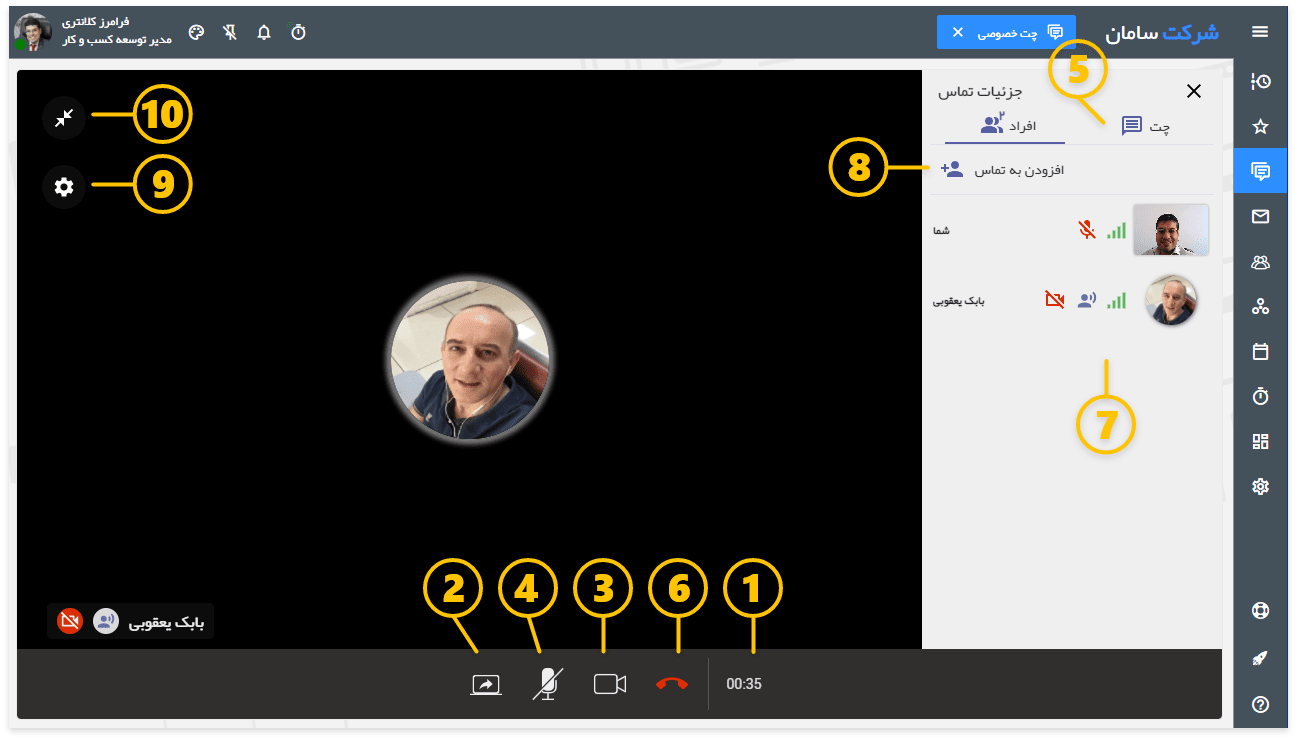
- - طول زمان تماس
- - اشتراک گذاری صفحه نمایش
- - خاموش / روشن کردن دوربین
- - خاموش / روشن کردن میکروفن
- - باز و بسته کردن ابزار چت حین تماس
- - خاتمه تماس
- - آینه ای کردن ویدئوی خود
- - افزودن همکار دیگری به این تماس (محدودیت دارد)
- - تنظیمات ویدئو و میکروفن
- کوچک کردن پنجره تماس برای دسترسی به محیط نرم افزار (فقط در مرورگر کروم)
5- ارسال پیام گروهی (شبه ایمیل)
این ویژگی به عنوان جایگزین مناسبی برای ایمیل های درون سازمانی به شمار می رود.
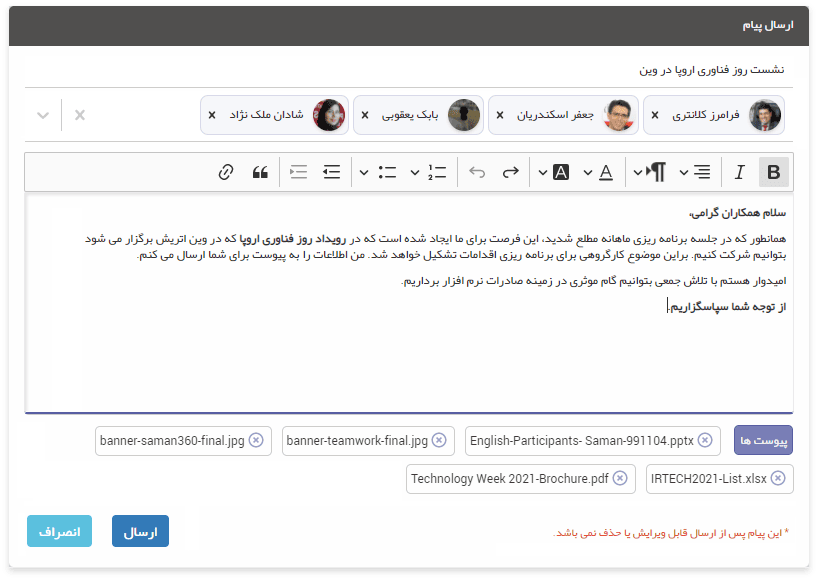
با استفاده از آیکن ارسال پیام جدید - در هدر بخش پیام گروهی - می توانید پیام جدید ارسال کنید.
برای هر پیام، یک موضوع، چند مخاطب از میان همکاران، متن پیام و تعدادی فایل به عنوان پیوست مشخص و ارسال می کنید.
پس از ارسال ضمن ارسال اعلان (نوتیفیکیشن) به مخاطبین، محیطی شبیه یک کانال خصوصی ایجاد و مخاطبین حول پیام ارسالی به مباحثه همزمان می پردازند. از این وجه همزمانی و سرعت بالاتری نسبت به ایمیل دارد.
6- برگزاری جلسه راه دور (ویدئو کنفرانس)
با استفاده از این امکان می توانید جلسات گروهی یا سخنرانی (راه دور صوتی یا ویدئویی) را ترتیب دهید و افراد مربوطه به آن متصل شوند. از داخل جلسه می توانید به افراد مدنظر تماس بگیرید. چت کنید. یا حین آن به کانالها و چت خصوصی دسترسی داشته باشید. امکان برنامه ریزی آتی جلسات در دست توسعه است.
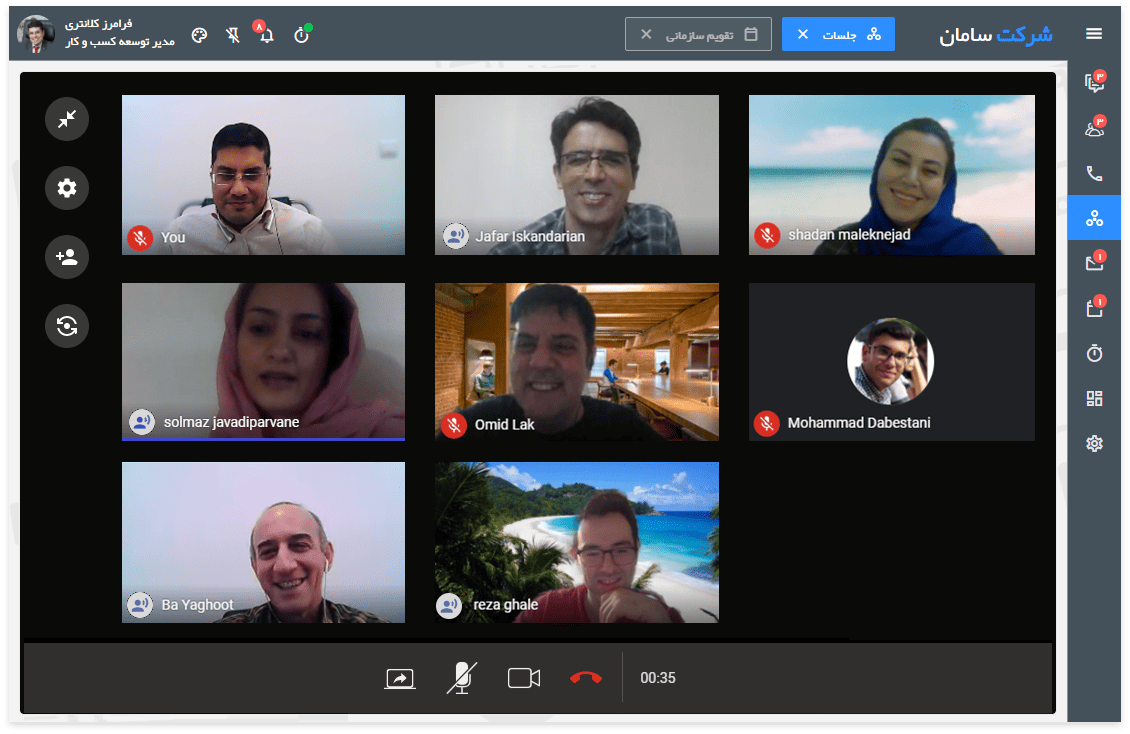
7- درج رویداد در تقویم سازمانی
شما این امکان را دارید که علاوه بر تقویم خصوصی در هرکدام از تقویم ها اشتراکی یا عمومی که دسترسی دارید یک رویداد با مخاطبین ذیربط درج کنید.
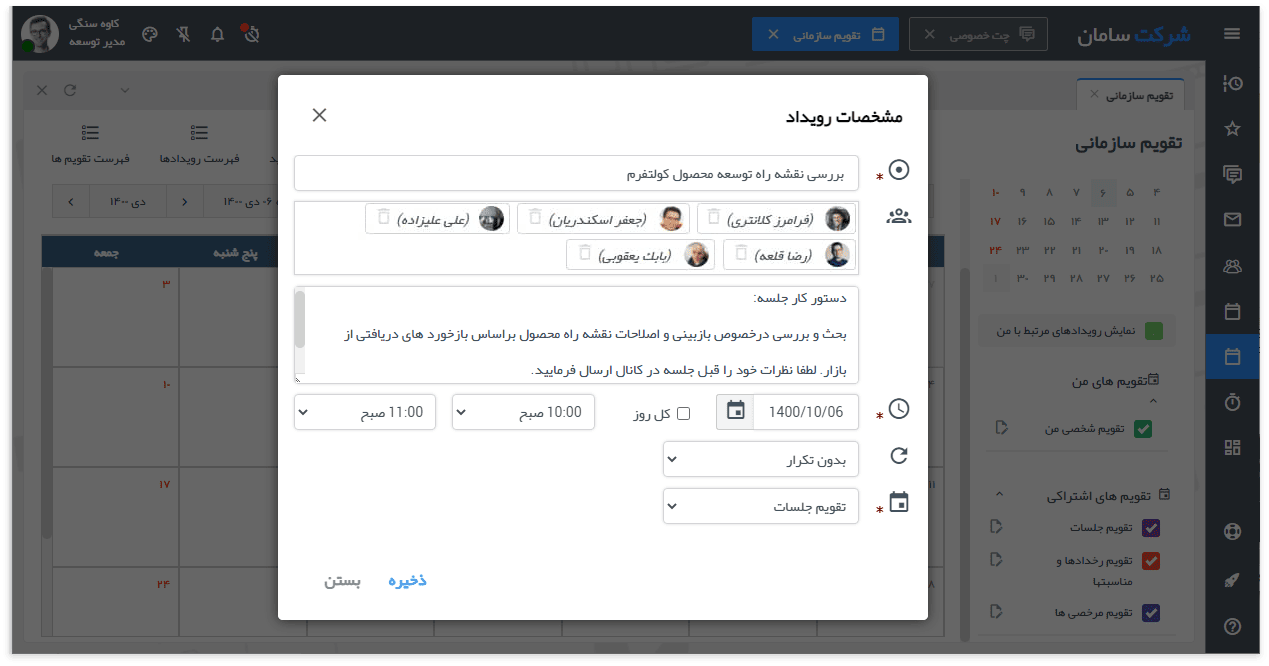
8- ثبت کارکرد در تایم شیت
هر همکار می تواند شروع و پایان کار خود را در یک روز کاری به علاوه بازه های زمانی که روی فعالیت های مختلف کار می کرده است را ثبت نماید.
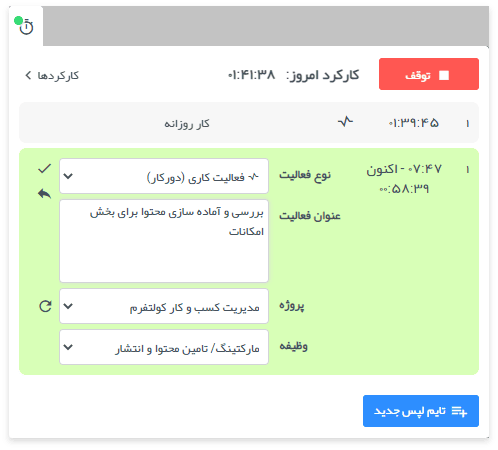
امکان توقف موقت تایمر، شمول یا عدم شمول بازه زمانی در کارکرد روزانه و نوع آن با شرحی مختصر در یک رابط کاربری ساده و کارآمد فراهم است. ویرایش دستی ساعت ها با تایید مدیر مافوق نیز امکانپذیر است.
9- راهنمای کامل استفاده از کولتفرم
در صورت نیاز می توانید راهنمای کامل کولتفرم (Help) را برای یادگیری نحوه کارکرد و بررسی ویژگی های کولتفرم مطالعه نمایید.
راهنمای کامل کولتفرم (Help) را میتوانید از اینجا دانلود نمایید.